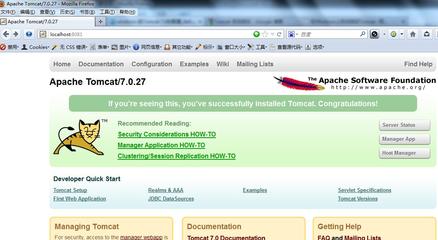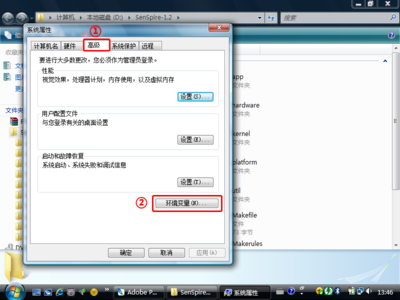JDK(Java Development Kit) 是 Java 语言的软件开发工具包,没有JDK的话,我们就无法编译Java程序。
JDK的环境变量配置――工具/原料已经成功安装好JDK(我的JDK安装路径为D:Program FilesJavaglassfish4jdk7)JDK的环境变量配置――方法/步骤1
JDK的环境变量配置 1、
右击桌面上的“计算机”快捷键,从下拉菜单中选中“属性”;
JDK的环境变量配置 2、
在弹出的窗口单击“高级系统配置”;
JDK的环境变量配置 3、
在该界面中,首先在上方的菜单栏中选择“高级”并单击,在选择右下角的“环境变量”并单击,进入环境变量配置;
JDK的环境变量配置 4、
在环境变量配置界面下,单击“新建”(上面的环境变量为在当前用户下的环境变量,其他用户登录是则无效,下面的环境变量为系统的环境变量,针对所有用户)
新建以下环境变量:
JAVA_HOME:Program FilesJavaglassfish4jdk7 此为你的JDK安装路径;
classpath:.;%JAVA_HOME%lib;%JAVA_HOME%libdt.jar;%JAVA_HOME%libtools.jar 注意前面的小数点。
在环境变量PATH的最后面添加一下内容:;%JAVA_HOME%bin;%JAVA_HOME%jrebin; 注意前面的分号,如果PATH中最后没有分号“;”的话要加上,有的话就可去除。
JDK的环境变量配置_jdk环境变量配置
JDK的环境变量配置 5、
最后单击确定,保存配置后我们来测试下有没有配置成功,请看参照方法:
JDK的环境变量配置――测试配置2JDK的环境变量配置 1、
点击开始菜单,并运行CMD;

JDK的环境变量配置 2、
在CMD窗口中输入java -version,敲击回城键,会显示出你安装的JDK版本,如果成功显示,说明你的配置应该是成功了,如果怕配置不完整,可在CMD中通过set命令查看配置;
JDK的环境变量配置_jdk环境变量配置
JDK的环境变量配置 3、
利用set命令来查看JAVA_HOME、classpath和PATH配置的数据
JDK的环境变量配置――注意事项在“测试配置”中的第2步成功是最好再进行第3步检查classpath即set classpath
 爱华网
爱华网